Řešení problémů, Diagnostický program dell diagnostics – Dell OptiPlex 170L User Manual
Page 49
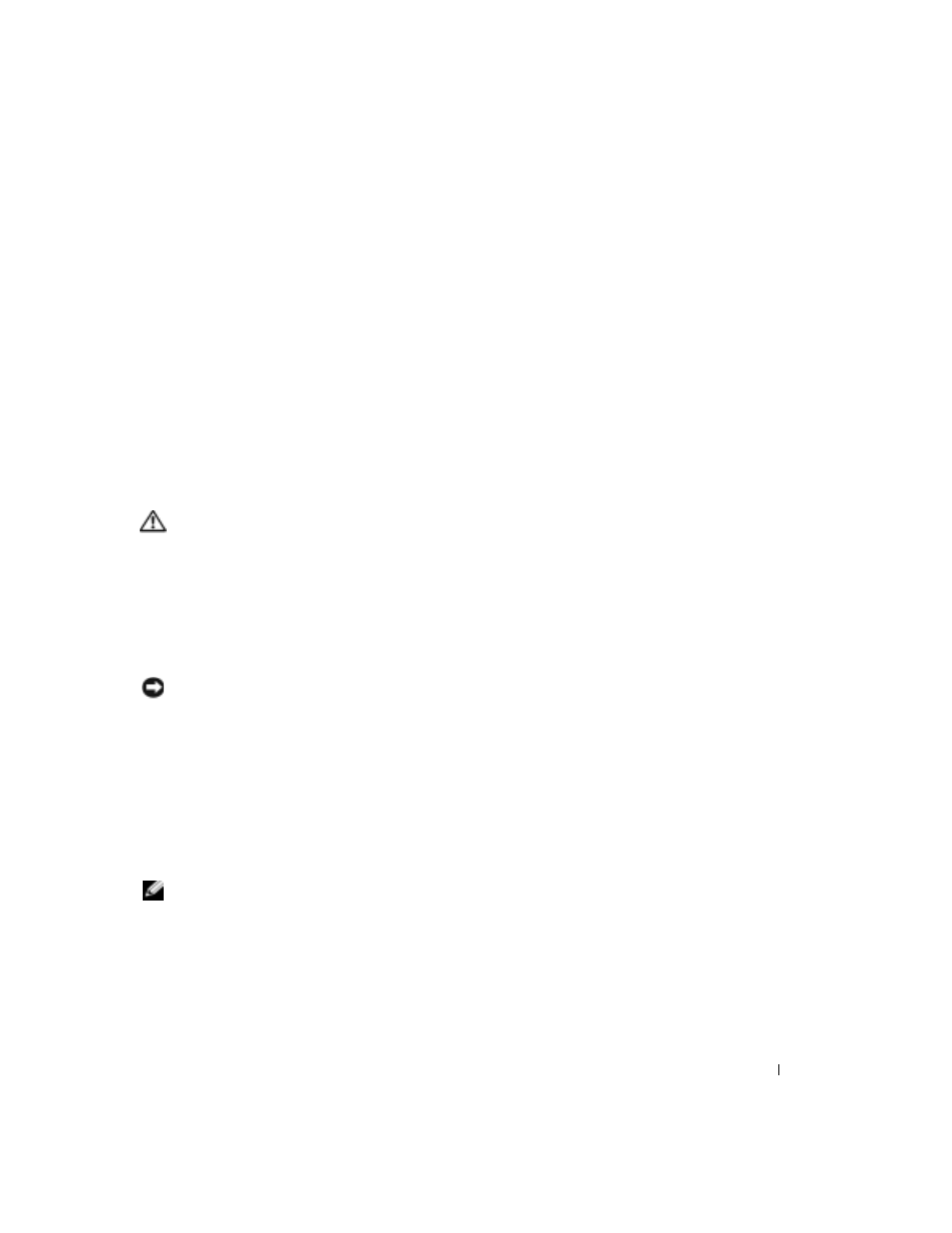
Stručná referenční příručka
49
Řešení problémů
Společnost Dell nabízí několik nástrojů pomáhajících v případě, že počítač nepracuje podle
očekávání. Chcete-li získat nejnovější informace o řešení problémů s počítačem, použijte webový
server Dell Support na adrese
support.dell.com.
Pokud dojde k potížím s počítačem, vyžadujícím pomoc společnosti Dell, zapište si podrobný
popis chyby, zvukové či světelné signály, kód pro expresní servis a servisní kód. Poté se spojte se
společností Dell z místa, kde je nefungující počítač.
Příklad kódu pro expresní servis a servisního kódu naleznete v části „Získání informací o počítači“
na stránce 37.
Kód pro expresní servis:___________________________
Servisní kód:___________________________
Diagnostický program Dell Diagnostics
POZOR:
Před zahájením kteréhokoli postupu z tohoto oddílu si přečtěte bezpečnostní pokyny
v informační příručce produktu.
Kdy použít diagnostický program Dell Diagnostics
Pokud nastane problém s počítačem, proveďte kontrolní úkony uvedené v části „Řešení problémů“
v elektronické příručce uživatele a spust
’
te diagnostický program Dell Diagnostics. Teprve poté
volejte technickou podporu společnosti Dell.
Tyto postupy si před zahájením práce vytiskněte.
UPOZORNĚNÍ:
Diagnostický program Dell Diagnostics pracuje pouze na počítačích Dell™.
Spust
’
te program pro nastavení systému, prohlédněte si informace o konfiguraci počítače
a zkontrolujte, zda je zařízení, které chcete zkoušet, v konfiguraci uvedeno a zda je aktivní.
Z pevného disku nebo z volitelného disku CD s ovladači a nástroji (Drivers and Utilities, také
ResourceCD) spust
’
te diagnostický program Dell Diagnostics.
Spuštění programu Dell Diagnostics z pevného disku
1
Zapněte (nebo restartujte) počítač.
2
Ihned po zobrazení loga DELL
™ stiskněte klávesu
POZNÁMKA:
Pokud obdržíte zprávu, že nelze nalézt oddíl nástroje Diagnostics, spust
’
te diagnostický
program Dell Diagnostics z disku CD Drivers and Utilities (Ovladače a nástroje).
Pokud jste čekali příliš dlouho a počítač zobrazil logo operačního systému, čekejte dále, až
počítač zobrazí pracovní plochu systému Microsoft
®
Windows
®
. Potom počítač vypněte
a opakujte akci.
